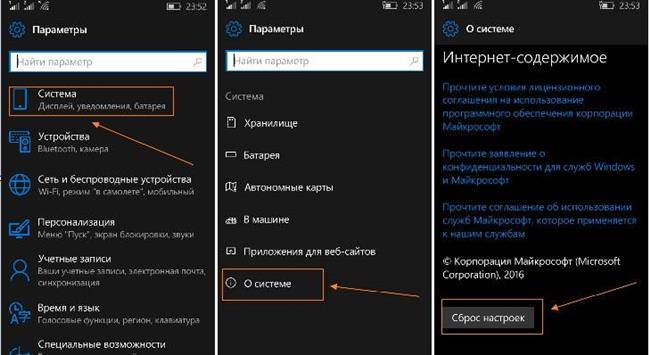Дивна поведінка смартфона після оновлення, його надоедающая “задума” після декількох місяців використання або підготовка до продажу, змушують власника задуматися про очищення смартфона до стану “з магазину”.
Soft і Hard Reset — що це таке
Є кілька способів скинути налаштування на Віндовс Фон, і всі вони поділяються на дві групи — Soft або Hard Reset (Хард ресет):
- Soft Reset або м’який скидання — метод примусового перезавантаження для позбавлення від дрібних непорозумінь, начебто не відкривається програми, фантомних натисків і зависань.
- Hard Reset або жорсткий скидання — націлений на 100% усунення програмних проблем за допомогою скидання до заводських налаштувань з повним видаленням даних користувача і несистемних додатків.
Як перезавантажити завис Windows Phone
Якщо телефон під управлінням Windows Phone не відповідає, завис або не розблокується — цю маленьку проблему може вирішити Soft Reset. Є кілька методів застосування даного способу:
- Найпростіший. Якщо акумулятор смартфона знімний, просто витягніть його, після чого встановіть на місце і включити телефон.
- У більшості випадків, на смартфонах Lumia, Samsung або HTC допомагає одночасне затискання кнопки живлення і зменшення гучності (якщо є фізична кнопка камери, то її теж треба затиснути), і утримання їх до потрійний вібрації (~5сек). Після даної операції мобільний телефон перезавантажиться.
- Якщо ці способи не принесли результатів, затисніть кнопку живлення і не відпускайте її протягом 15 секунд (на моделях від HTC – 20 секунд). Смартфон відключиться і перезапуститься в нормальному режимі.

Повний скидання — Hard Reset
Увага! Перед виконанням будь-інструкції Hard Reset, переконайтеся, що акумулятор пристрою достатньо заряджений мінімум на 50%. Якщо немає можливості дізнатися це, поставте гаджет на зарядку на 1,5 години.
Як керувати комп’ютером пристроїв Андройд
Щоб скинути налаштування Нокиа Люмиа (наприклад 535 або 640), HTC, Samsung до “магазинного” станом, слід застосувати один з двох методів.
Windows Phone 8 – 8.1
У цьому випадку, щоб скинути установки на Windows Phone зробіть наступне:
- Скопіюйте всі важливі дані зі смартфона.
- З меню запустіть додаток “Налаштування“.
- Знайдіть пункт “Відомості про пристрій“.
- Потім натисніть кнопку “Скидання“.
- На всі питання відповідайте ствердно.
Після цього гаджет перезавантажиться і увійде в режим очищення (~15 хв), після чого включиться в режимі первісної налаштування.
Windows Mobile 10
Щоб відформатувати пристрій і скинути налаштування Windows 10 робимо наступне:
- Скопіюйте важливі дані.
- Відкрийте програму “Параметри“.
- Зайдіть в розділ “Система“.
- Далі підрозділ “Про систему“.
- Внизу сторінки натисніть кнопку “Скидання“.
- На всі питання про початок процедури відповідайте ствердно.

Почнеться процес скидання до заводських налаштувань, після чого гаджет привітає власника екраном початкових налаштувань.
Є ще кілька способів для всіх ОС, коли смартфон завис і не відповідає на команди, а Soft Reset не допомагає:
- Якщо телефон Microsoft включений, затисніть кнопку зменшення гучності, харчування і камери (якщо є). Як тільки телефон вимкнеться і завібрує затисніть і утримуйте гойдалку зменшення гучності до появи на екрані знака оклику.
- Якщо вимкнено, то затисніть гойдалку зменшення гучності і харчування, коли пристрій почне вібрувати відпустіть кнопку живлення і утримуйте клавішу зменшення гучності до появи знака оклику.
- Далі слід “проклацувати” кнопки в наступній послідовності:
- збільшення гучності;
- зменшення гучності;
- харчування;
- зменшення гучності.
Після правильно виконаних дій пристрій перезавантажиться і скине налаштування.

Віддалений скидання параметрів
Якщо смартфон вкрадений або загублений, а на ньому залишилося багато особистої інформації, можна віддалено скинути налаштування. Для цього:
- Перейдіть на сайт Microsoft увійдіть в свій акаунт прив’язаний до втраченого гаджету.
- В розділі “Пристрої” клацніть по зображенню телефону.
- Біля найменування моделі натисніть кнопку “Пошук телефону“.
- Тут клацніть по кнопці “Видалити дані“, з’явиться запит на підтвердження, де потрібно поставити галочку “Все готово до очищення мого телефону” і натиснути “Очистити“.
Вибираємо телефон з відмінною камерою і батареєю – кращі моделі
Якщо зробити це якомога швидше, можна бути впевненими що ніякі дані не потраплять в руки третіх осіб.